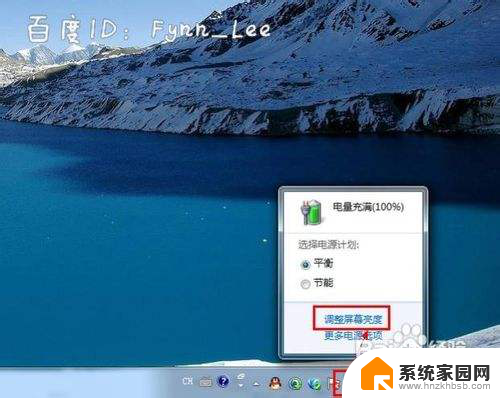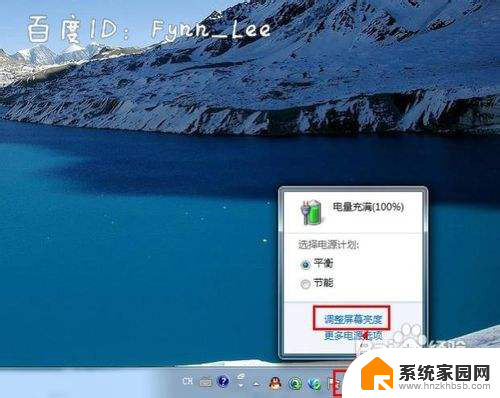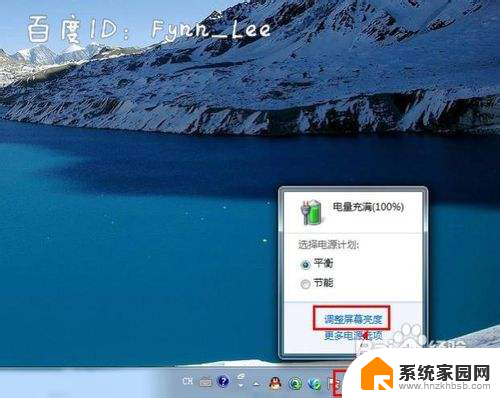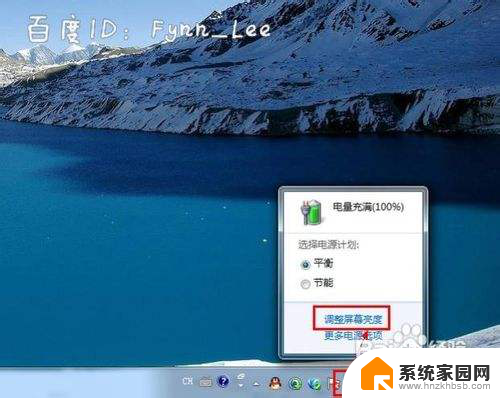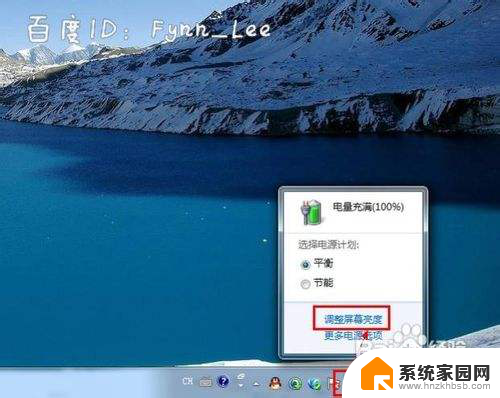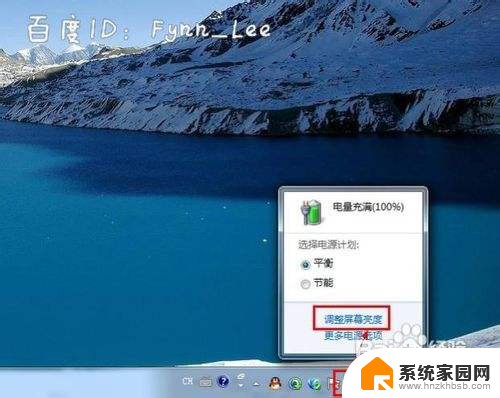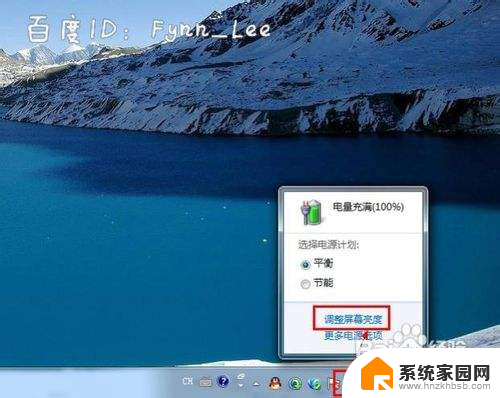笔记本电脑显示亮度怎么调整 笔记本电脑亮度调节方法
更新时间:2024-02-02 09:46:39作者:jiang
随着科技的不断发展,笔记本电脑已经成为了我们生活中不可或缺的一部分,在使用笔记本电脑的过程中,我们有时会遇到显示亮度不合适的问题,这不仅影响我们的使用体验,还可能对眼睛造成一定的伤害。如何调整笔记本电脑的显示亮度成为了我们需要了解的一个重要问题。在本文中我们将介绍一些常见的笔记本电脑亮度调节方法,帮助您轻松解决这一问题。
操作方法:
1.启动笔记本电脑,在桌面右下角点击电源图标。如图所示,在弹出的窗体中点击“调整屏幕亮度”进入亮度调节设置界面。

2.如图,进入屏幕亮度调节窗体后。点击窗体底部的调节滑块,向左调节屏幕将会变暗,相反,向右调节屏幕便会变亮。
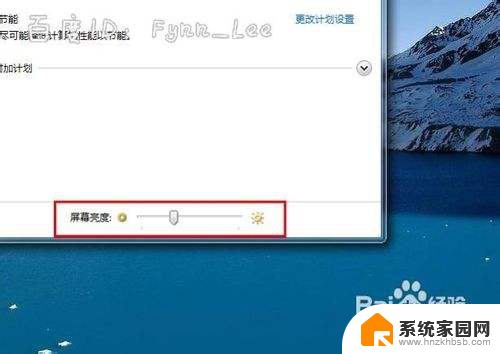
3.你可以在“平衡”或“节能”下点击“更该计划设置”进行屏幕亮度的调节。如图所示,在不同的电源环境下设置屏幕亮度以最大化节能。
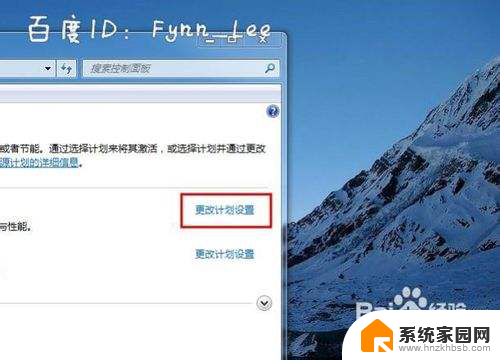
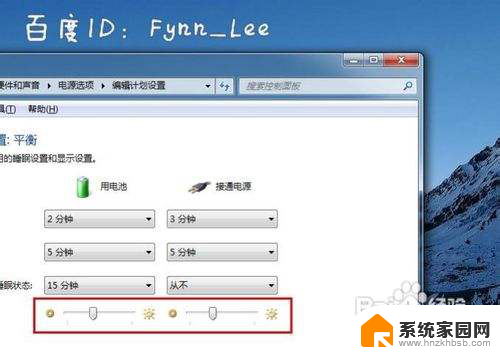
4.当然,你不止这一种调节屏幕亮度的方式。还可以通过快捷组合键进行屏幕亮度的快速调节。一些电脑可以通过Fn键和“设置向上”键进行调节。


以上是如何调整笔记本电脑显示亮度的全部内容,如果有遇到相同问题的用户,可以参考本文中介绍的步骤进行修复,希望对大家有所帮助。